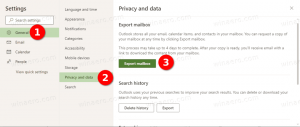Cara Menambahkan Ikon Desktop HomeGroup di Windows 10
Fitur HomeGroup adalah solusi sederhana dari Microsoft untuk menyediakan kemampuan berbagi file antara semua komputer di jaringan rumah Anda. Dengan HomeGroup, Anda akan dapat berbagi file foto, musik dan video, berbagai dokumen kantor dan bahkan printer. Anda juga dapat mengizinkan anggota keluarga lain untuk mengubah file yang telah Anda bagikan. Pada artikel ini, kita akan melihat cara menambahkan ikon desktop HomeGroup di Windows 10.

Sebelum melanjutkan, pastikan jenis lokasi jaringan Anda disetel ke Rumah pribadi). Jika tidak, penemuan dan akses akan dibatasi dan ikon HomeGroup tidak akan terlihat di Desktop. Anda tidak akan dapat menelusuri jaringan Windows dari PC lain dan bagiannya. Silakan lihat artikel berikut:
Iklan
- Ubah jenis lokasi jaringan (Publik atau Pribadi) di Windows 10
- Ubah jenis lokasi jaringan dengan PowerShell di Windows 10
- Tambahkan Menu Konteks Jenis Lokasi Jaringan di Windows 10
Catatan: Setelah Anda mengatur jenis lokasi jaringan Anda sebagai Pribadi, Windows 10 secara otomatis menampilkan ikon HomeGroup di panel navigasi File Explorer. Jika Anda tidak menggunakan fitur HomeGroup dan tidak ingin melihat ikonnya, lihat cara menonaktifkannya dan menghapus HomeGroup dari Windows 10 File Explorer.
Untuk menambahkan ikon desktop HomeGroup di Windows 10, lakukan hal berikut.
- Buka Aplikasi Editor Registri.
- Pergi ke kunci Registry berikut.
HKEY_CURRENT_USER\Software\Microsoft\Windows\CurrentVersion\Explorer\HideDesktopIcons\NewStartPanel
Lihat cara membuka kunci Registri dengan satu klik.

- Di sebelah kanan, ubah atau buat nilai DWORD 32-Bit baru bernama "{B4FB3F98-C1EA-428d-A78A-D1F5659CBA93}". Secara default, data nilainya dianggap sebagai 1, yang berarti menyembunyikan ikon HomeGroup dari Desktop. Setel ke 0 untuk membuat ikon desktop Libraries terlihat.


Catatan: Bahkan jika Anda menjalankan Windows 64-bit Anda masih harus membuat nilai DWORD 32-bit. - tekan F5 di Desktop Anda untuk menyegarkannya. Ikon akan muncul seketika.

Untuk menghemat waktu Anda, Anda dapat mengunduh file Registry siap pakai berikut ini.
Unduh File Registri
Tip: Anda dapat menambahkan menu konteks HomeGroup yang berguna ke Desktop Windows 10. Ini akan memungkinkan Anda untuk mengelola opsi HomeGroup Anda, melihat kata sandi, berbagi perpustakaan atau memecahkan masalah koneksi dan berbagi masalah. Berikut adalah tampilannya:

Untuk menambahkan menu konteks HomeGroup, silakan merujuk ke artikel
Tambahkan Menu Konteks HomeGroup di Windows 10
Itu dia.